相信大三、大四的朋友最近都在为工作、实习而烦恼,我也一样。我在招聘网站上投了十多份简历,但都没有想到。后来听了几次HR的讲座,我才意识到简历布局的重要性。但我不知道如何让我的简历更漂亮。一次偶然的机会使用WPS后,我发现它的很多功能,比如模板、插件等,确实能起到很大的帮助。修改后的简历很快就获得了多次面试甚至实习机会。好东西不敢自己占。下面跟大家分享一下使用WPS文本制作简历的过程。
充分利用模板:
很多人在写简历的时候都会打开WPS文本开始写。这样写出来的简历可能并不美观,甚至可能在某些格式上出现严重错误,会浪费很多机会。该怎么办?我们可以参考现成的模板。 WPS Office的新功能主页可以帮助我们选择适合自己的模板。
1 打开首页,默认进入模板页面,选择职位申请和简历。
2 这时右侧会推荐几个简历模板,适合不同的场合。选择一张漂亮的图片,然后单击图片或应用模板来填写。
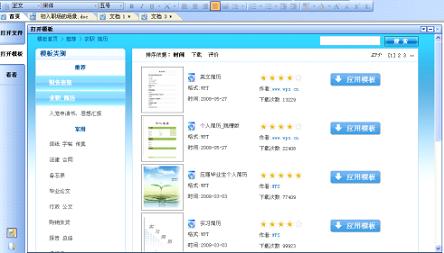
填写内容:
模板的基本样式已经设置完毕,只需填写信息即可。
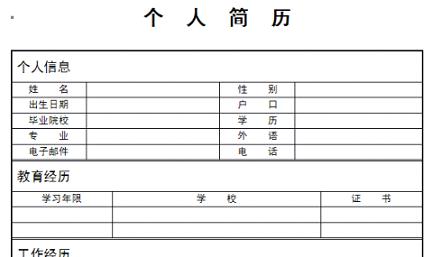
让你的简历引人注目
很多HR讲师都说不要把简历做成表格形式,因为这样会显得更拥挤。那么,怎样才能让你的桌子看起来不像桌子呢?
1 将鼠标移到表格上,然后右键单击表格左上角出现的按钮以选择所有表格,然后选择边框和底纹。
2、在弹出的窗口右侧,去掉不必要的内框,调整线条粗细,得到一个非常简洁、优雅的列表(如下右下图所示)。
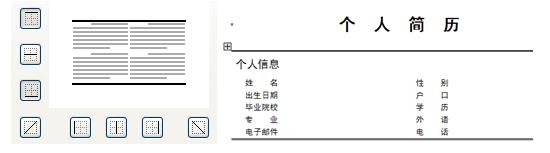
3 基本款式有了,但是如果只有黑白会不会太单调?别担心,WPS文字有一个非常好用的插件:表格应用样式。
4 点击工具插件平台,弹出如下窗口:
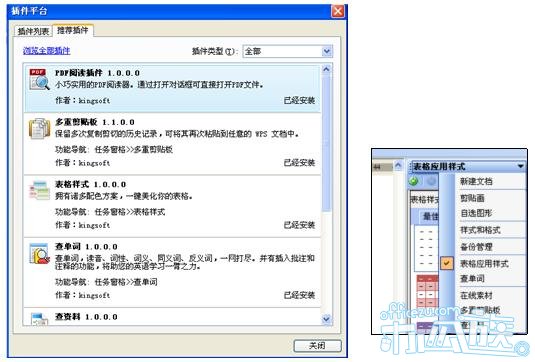
5 在推荐插件中找到表格样式,点击安装。
6 然后打开任务窗格,进入表格应用样式页面(右上图),其中包含很多配色方案。选择表格中需要修改的部分,然后单击表格的样式。但要小心,太多的颜色可能会适得其反。
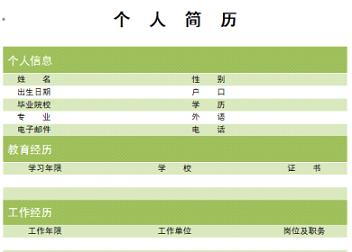
对封面不满意?
填写完内容后,回到开头。封面图片没有占据整个页面,或者我不喜欢这张图片。我应该怎么办?
1.在菜单栏中查看页眉和页脚,可以编辑图片。
2 如果找不到合适的图片怎么办?我们还有一个插件可以检查信息。同样打开任务窗格并转到信息搜索页面。
3.在搜索栏中输入简历封面,可以搜索到很多图片和文档。单击图片将其添加到您的页面;单击文档链接,在线文档将在新窗口中打开。

添加页码还有知识:
简历基本完成了,但还缺少目录和页码。添加页码也是很有学问的:封面页和目录页都没有页码,所以实际上第一页的页码写在第三页上。这是借助分节符来实现的。
1. 将光标移动到简历前,按Ctrl+Enter插入分页符,然后将光标移动到新页面,选择插入分隔符和连续分节符。
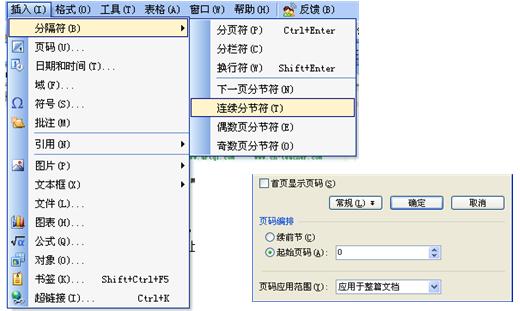
2 此页保留为目录,我们返回到简历表格页。单击“插入页码”,在弹出的窗口中设置:首页不显示页码,起始页码为0。
3 但回到目录页,我们发现它也有页码。别惊慌,只剩下最后一步了。
4 单击“查看页眉和页脚”。首先,点击第三页的页脚,会出现如下工具栏。
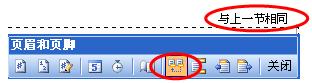
5 单击圆圈中的按钮取消与上一节相同的操作,然后返回到第二页页脚并删除页码。 DONE~至此,一份耀眼的简历就完成了!
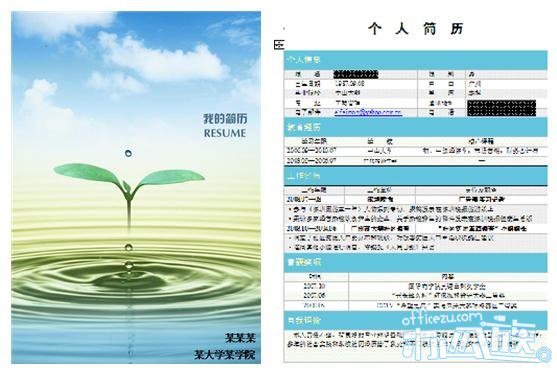
以上就是小编给大家带来的关于使用WPS文本制作简历的流程。欲了解更多信息,请关注我们的启动软件中心!








